文档简介:
ODBC(Open Database Connectivity,开放数据库互连)是由Microsoft公司基于X/OPEN CLI提出的用于访问数据库的应用程序编程接口。应用程序通过ODBC提供的API与数据库进行交互,在避免了应用程序直接操作数据库系统的同时,增强了应用程序的可移植性、扩展性和可维护性。
云数据库GaussDB 目前在以下环境中提供对ODBC3.5的支持。
表 ODBC支持平台
| 操作系统 | 平台 |
|---|---|
| EulerOS 2.5 | x86_64位 |
| EulerOS 2.8 | ARM64位 |
| Windows 7 | x86_32位 |
| Windows 7 | x86_64位 |
| Windows Server 2008 | x86_32位 |
| Windows Server 2008 | x86_64位 |
UNIX/Linux系统下的驱动程序管理器主要有unixODBC和iODBC,在这选择驱动管理器unixODBC-2.3.0作为连接数据库的组件。
Windows系统自带ODBC驱动程序管理器,在控制面板->管理工具中可以找到数据源(ODBC)选项。
说明:
当前数据库ODBC驱动基于开源版本,对于自研的数据类型,tinyint、smalldatetime、nvarchar2在获取数据类型的时候,可能会出现不兼容。
前提条件
已下载Linux版本的ODBC驱动包和Windows版本的ODBC驱动包,
Linux环境下,开发应用程序要用到unixODBC提供的头文件(sql.h、sqlext.h等)和库libodbc.so。这些头文件和库可从unixODBC-2.3.0的安装包中获得。
已下载开源unixODBC代码文件,支持版本为2.3.0,下载地址:
ttps://sourceforge.net/projects/unixodbc/files/unixODBC/2.3.0/unixODBC-2.3.0.tar.gz/download
将提供的ODBC DRIVER(psqlodbcw.so)配置到数据源中便可使用。配置数据源需要配置“odbc.ini”和“odbcinst.ini”两个文件(在编译安装unixODBC过程中生成且默认放在“/usr/local/etc”目录下),并在服务器端进行配置。
在Linux下使用ODBC连接数据库
步骤 1 安装unixODBC。如果机器上已经安装了其他版本的unixODBC,可以直接覆盖安装。
目前不支持unixODBC-2.2.1版本。以unixODBC-2.3.0版本为例,在客户端执行如下命令安装unixODBC。默认安装到“/usr/local”目录下,生成数据源文件到“/usr/local/etc”目录下,库文件生成在“/usr/local/lib”目录。
tar zxvf unixODBC-2.3.0.tar.gz
cd unixODBC-2.3.0
#修改configure文件,找到LIB_VERSION
#将它的值修改为"1:0:0",这样将编译出*.so.1的动态库,与psqlodbcw.so的依赖关系相同。
vim configure./configure --enable-gui=no
make
#安装可能需要root权限
make install复制
步骤 2 替换客户端云数据库GaussDB 驱动程序。
将GaussDB-Kernel-VxxxRxxxCxx-EULER-64bit-Odbc.tar.gz解压到“/usr/local/lib”目录下。解压会得到“psqlodbcw.la”和“psqlodbcw.so”两个文件。
步骤 3 配置数据源。
1、配置ODBC驱动文件。
在“/usr/local/etc/odbcinst.ini”文件中追加以下内容。
[GaussMPP]
Driver64=/usr/local/lib/psqlodbcw.so
setup=/usr/local/lib/psqlodbcw.so复制
odbcinst.ini文件中的配置参数说明。
| 参数 | 描述 | 示例 |
|---|---|---|
| [DriverName] | 驱动器名称,对应数据源DSN中的驱动名。 | [DRIVER_N] |
| Driver64 | 驱动动态库的路径。 | Driver64=/xxx/odbc/lib/psqlodbcw.so |
| setup | 驱动安装路径,与Driver64中动态库的路径一致。 | setup=/xxx/odbc/lib/psqlodbcw.so |
2、配置数据源文件。
在“/usr/local/etc/odbc.ini ”文件中追加以下内容。
[gaussdb]
Driver=GaussMPP
Servername=10.10.0.13(数据库Server IP)
Database=postgres (数据库名)
Username=omm (数据库用户名)
Password= (数据库用户密码)
Port=8000 (数据库侦听端口)
Sslmode=allow复制
odbc.ini文件配置参数说明。
| 参数 | 描述 | 示例 |
|---|---|---|
| [DSN] | 数据源的名称。 | [gaussdb] |
| Driver | 驱动名,对应odbcinst.ini中的DriverName。 | Driver=DRIVER_N |
| Servername | 服务器的IP地址。 | Servername=10.145.130.26 |
| Database | 要连接的数据库的名称。 | Database=postgres |
| Username | 数据库用户名称。 | Username=omm |
| Password | 数据库用户密码。 | Password=说明ODBC驱动本身已经对内存密码进行过清理,以保证用户密码在连接后不会再在内存中保留。但是如果配置了此参数,由于UnixODBC对数据源文件等进行缓存,可能导致密码长期保留在内存中。推荐在应用程序连接时,将密码传递给相应API,而非写在数据源配置文件中。同时连接成功后,应当及时清理保存密码的内存段。 |
| Port | 服务器的端口号。 | Port=8000 |
| Sslmode | 开启SSL模式 | Sslmode=allow |
| UseServerSidePrepare | 是否开启数据库端扩展查询协议。可选值0或1,默认为1,表示打开扩展查询协议。 | UseServerSidePrepare=1 |
| UseBatchProtocol | 是否开启批量查询协议(打开可提高DML性能);可选值0或者1,默认为1。当此值为0时,不使用批量查询协议(主要用于与早期数据库版本通信兼容)。当此值为1,并且数据库support_batch_bind参数存在且为on时,将打开批量查询协议。 | UseBatchProtocol=1 |
| ConnectionExtraInfo | GUC参数connection_info中显示驱动部署路径和进程属主用户的开关。 | ConnectionExtraInfo=1说明默认值为0。当设置为1时,ODBC驱动会将当前驱动的部署路径、进程属主用户上报到数据库中,记录在connection_info参数中。 |
其中关于Sslmode的选项的允许值,具体信息见下表:
| sslmode | 是否会启用SSL加密 | 描述 |
|---|---|---|
| disable | 否 | 不使用SSL安全连接。 |
| allow | 可能 | 如果数据库服务器要求使用,则可以使用SSL安全加密连接,但不验证数据库服务器的真实性。 |
| prefer | 可能 | 如果数据库支持,那么首选使用SSL安全加密连接,但不验证数据库服务器的真实性。 |
| require | 是 | 必须使用SSL安全连接,但是只做了数据加密,而并不验证数据库服务器的真实性。 |
| verify-ca | 是 | 必须使用SSL安全连接,并且验证数据库是否具有可信证书机构签发的证书。 |
| verify-full | 是 | 必须使用SSL安全连接,在verify-ca的验证范围之外,同时验证数据库所在主机的主机名是否与证书内容一致。如果不一致,需要使用root用户修改/etc/hosts文件,将连接的数据库节点的IP地址和主机名加入。 |
步骤 4 SSL模式。
声明如下环境变量,同时保证client.key*系列文件为600权限:
export PGSSLCERT="/YOUR/PATH/OF/client.crt" #请修改该路径到client.crt的绝对路径 export PGSSLKEY="/YOUR/PATH/OF/client.key" #请修改该路径到client.key的绝对路径 将根证书cacert.pem文件放至客户端用户home目录下的.postgresql目录下(如果没有请创建该目录),并将cacert.pem
重命名为root.crt,文件权限设置为600。复制
同时将数据源中的Sslmode选项调整至“require”。
步骤 5 配置环境变量。
vim ~/.bashrc
在配置文件中追加以下内容。
export LD_LIBRARY_PATH=/usr/local/lib/:$LD_LIBRARY_PATH
export ODBCSYSINI=/usr/local/etc
export ODBCINI=/usr/local/etc/odbc.ini复制
步骤 6 执行如下命令使设置生效。
source ~/.bashrc
步骤 7 执行以下命令,开始连接数据库。
isql -v GaussODBC
GaussODBC为数据源名称
- 如果显示如下信息,表明配置正确,连接成功。
+---------------------------------------+
| Connected! |
| |
| sql-statement |
| help [tablename] |
| quit |
| |
+---------------------------------------+
SQL>复制
- 若显示ERROR信息,则表明配置错误。请检查上述配置是否正确。
在Windows下使用ODBC连接数据库
Windows操作系统自带ODBC数据源管理器,无需用户手动安装管理器便可直接进行配置。
步骤 1 替换客户端云数据库GaussDB 驱动程序
将GaussDB-Kernel-V500R001C20-Windows-Odbc-X86.tar.gz解压后,根据需要,点击psqlodbc.msi(32位)或者psqlodbc_x64.msi(64 位)进行驱动安装。
步骤 2 打开驱动管理器。
在配置数据源时,请使用对应的驱动管理器(假设操作系统安装盘符为C盘,如果是其他盘符,请对路径做相应修改):
- 64位操作系统上进行64位程序开发,安装64位驱动程序后,使用64位的驱动管理器:C:\Windows\System32\odbcad32.exe
请勿直接使用“控制面板 > 管理工具 > 数据源(ODBC)”。
说明:
WoW64的全称是"Windows 32-bit on Windows 64-bit",C:\Windows\SysWOW64\存放的是64位系统上的32位运行环境。而C:\Windows\System32\存放的是与操作系统一致的运行环境,具体的技术信息请查阅Windows的相关技术文档。
- 64位操作系统上进行64位程序开发,安装64位驱动程序后,使用64位的驱动管理器:C:\Windows\System32\odbcad32.exe
请勿直接使用“控制面板 > 管理工具 > 数据源(ODBC)”。
- 32位操作系统请使用:C:\Windows\System32\odbcad32.exe
或者点击“计算机 > 控制面板 > 管理工具 > 数据源(ODBC)”打开驱动管理器。
步骤 3 配置数据源。
在打开的驱动管理器上,选择“用户DSN > 添加 > PostgreSQL Unicode”(如果是64位驱动,将会有64位标识),然后进行配置:
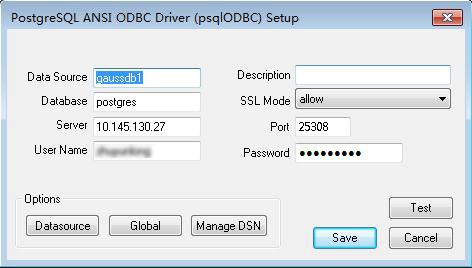
须知:
此界面上配置的用户名及密码信息,将会被记录在Windows注册表中,再次连接数据库时就不再需要输入认证信息。但是出于安全考虑,建议在单击"Save"按钮保存配置信息前,清空相关敏感信息;在使用ODBC的连接API时,再传入所需的用户名、密码信息。
步骤 4 SSL模式。
将client.crt、client.key、client.key.cipher、client.key.rand文件放至%APPDATA%\postgresql(该目录需手动建立)目录下,并且将文件名中的client改为postgres,例如client.key修改为postgres.key;将cacert.pem文件放至%APPDATA%\postgresql目录,并更名为root.crt。
说明:
%APPDATA% 该值在安装时由客户指定,默认位置在C:\Users[username]\AppData。
同时将步骤2中的设置窗口的“SSL Mode”选项调整至“require”。
表 sslmode的可选项及其描述
| sslmode | 是否会启用SSL加密 | 描述 |
|---|---|---|
| disable | 否 | 不使用SSL安全连接。 |
| allow | 可能 | 如果数据库服务器要求使用,则可以使用SSL安全加密连接,但不验证数据库服务器的真实性。 |
| prefer | 可能 | 如果数据库支持,那么首选使用SSL安全加密连接,但不验证数据库服务器的真实性。 |
| require | 是 | 必须使用SSL安全连接,但是只做了数据加密,而并不验证数据库服务器的真实性。 |
| verify-ca | 是 | 必须使用SSL安全连接,并且验证数据库是否具有可信证书机构签发的证书。当前windows ODBC不支持cert方式认证。 |
| verify-full | 是 | 必须使用SSL安全连接,在verify-ca的验证范围之外,同时验证数据库所在主机的主机名是否与证书内容一致。当前windows odbc不支持cert方式认证。 |
步骤 5 点击Test进行测试连接。
- 如果显示如下,则表明配置正确,连接成功。
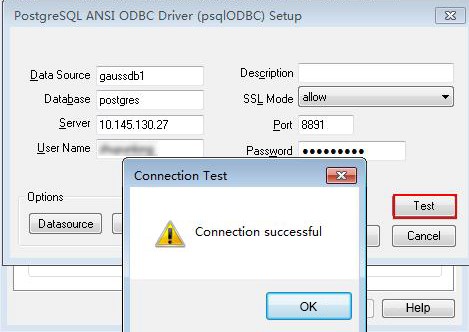
- 若显示ERROR信息,则表明配置错误。请检查上述配置是否正确。






